Anuncio
¿Es usted el tipo de persona que necesita movilidad sin restricciones de sus datos de navegación? Si es una persona así, un día típico puede implicar pasar de una computadora de escritorio en la oficina a una computadora portátil en la oficina de un cliente y de regreso a una computadora de escritorio en el hogar. En el medio, es probable que también use su dispositivo móvil para continuar navegando. Cambiar entre dispositivos interrumpe la experiencia de navegación.
Con estos trucos de Chrome, nunca tendrá que preocuparse por dejar atrás sus páginas web, pestañas e incluso datos del portapapeles.
Sincronización incorporada de Chrome
Si aún no está utilizando la sincronización integrada de Chrome, se está perdiendo una de las funciones más útiles de Chrome. Le permite sincronizar sus marcadores, abrir pestañas, historial de navegación, aplicaciones, datos de autocompletar, contraseñas guardadas, configuraciones y temas en cualquier computadora que ejecute Chrome.
Es realmente fácil configurarlo. Simplemente haga clic en el icono del menú (visto como el botón de menú de tres líneas) y haga clic en "Iniciar sesión en Chrome". En el cuadro de diálogo que aparece, inicie sesión con su cuenta de Google. UN "
Confirmar configuración de sincronización " aparecerá el cuadro de diálogo. Para sincronizar todo, haga clic en "Aceptar", de lo contrario, haga clic en "Avanzado" y seleccione "Elegir qué sincronizar" en el menú desplegable. También puede optar por cifrar sus datos con su propia frase de contraseña para mayor seguridad, aunque de forma predeterminada Google cifra todas las contraseñas sincronizadas con sus credenciales.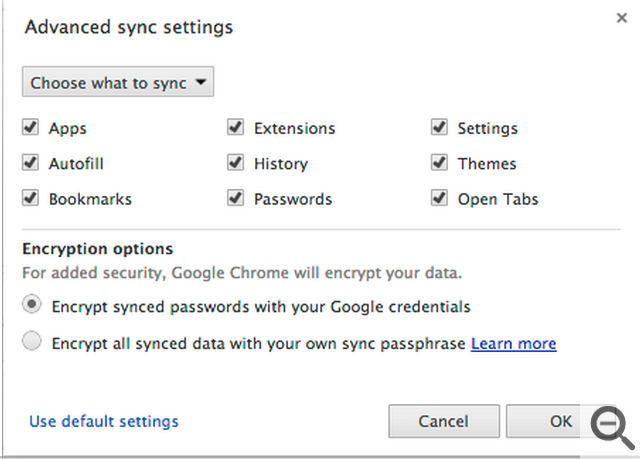
Haga clic en "Aceptar" para confirmar y la configuración se ha completado. La próxima vez que cambie de computadora, simplemente inicie Chrome e inicie sesión. En pocos minutos sus datos se sincronizan.
Sincronización de datos del portapapeles
La sincronización incorporada de Chrome es buena, pero no lo suficientemente buena. Una de las áreas que no aborda son los datos del portapapeles. Imagine que está en medio de una tarea, como redactar una publicación de blog, correo electrónico o ingresar texto en un formulario en línea, y se ve obligado a abandonar abruptamente lo que está haciendo. No podrá sincronizar texto e imágenes en su portapapeles para su uso posterior en otra computadora con la función de sincronización integrada de Chrome. Pero, la siempre útil Chrome Web Store tiene una solución.
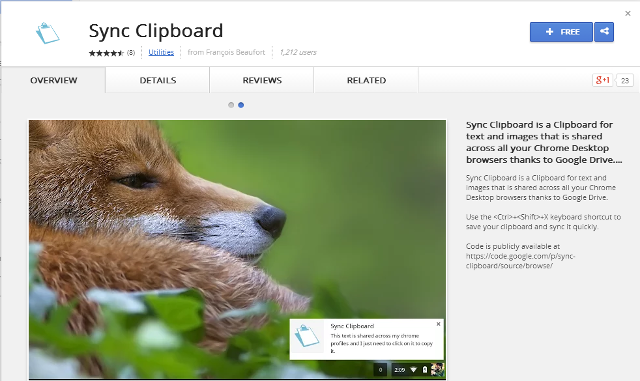
Portapapeles de sincronización sincroniza el texto y las imágenes del portapapeles en todos los navegadores Chrome Desktop a través de Google Drive. Agregue la extensión y reinicie su navegador. Para sincronizar su portapapeles, presione rápidamente el Ctrl + Shift + X atajo de teclado. El contenido de su teclado se captura y sincroniza inmediatamente, y obtiene una pequeña notificación emergente en la bandeja del sistema. Cuando abre Chrome en otra computadora e inicia sesión, su portapapeles está disponible de inmediato y puede retomar su trabajo donde lo dejó.
La extensión hace uso de su cuenta de Google Drive. La primera vez que use la extensión, notará una nueva carpeta llamada Sistema de archivos sincronizable de Chrome que se crea automáticamente la cuenta de Google Drive. Esta carpeta contiene archivos que "transfieren" el contenido de su portapapeles a su nueva sesión de navegación en un escritorio diferente.
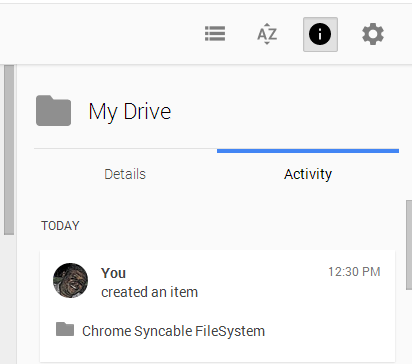
El único inconveniente que veo con esta extensión, y en el que espero que el desarrollador esté trabajando, es que no guarda y sincroniza el historial del portapapeles, que en mi opinión es una característica importante que falta.
LastPass Password Sync
La persona promedio tiene varias contraseñas para varias cuentas en línea. No es aconsejable utilizar la misma contraseña para todas sus cuentas en línea, pero, por otro lado, recordar numerosas contraseñas es una tarea desalentadora incluso para aquellos con excelente memoria.
La extensión de Chrome LastPass recuerda y sincroniza todas sus contraseñas para que pueda iniciar sesión en sus cuentas en línea desde cualquier navegador Chrome. Instalarlo desde Tienda virtual de Chrome .
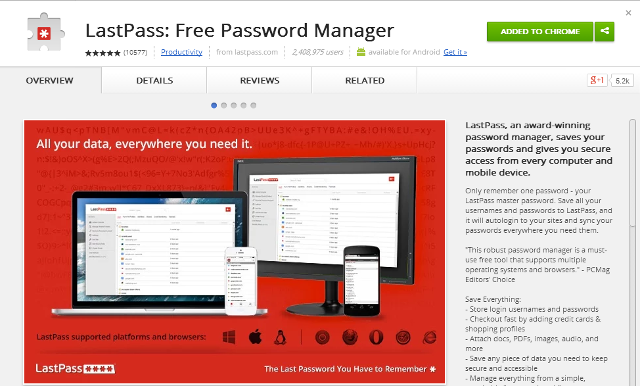
Cree una cuenta LastPass ingresando su correo electrónico, una contraseña maestra y una sugerencia de contraseña. Seleccione una zona horaria, marque las casillas correspondientes y haga clic en "Crear cuenta". Luego se le pedirá que vuelva a ingresar su contraseña. Asegúrese de que esto sea algo que sea a la vez seguro y memorable 13 maneras de inventar contraseñas que sean seguras y memorables¿Quiere saber cómo crear una contraseña segura? Estas ideas creativas de contraseñas lo ayudarán a crear contraseñas seguras y memorables. Lee mas . Nunca comparta su contraseña maestra con nadie, incluidos los empleados de LastPass.
A continuación, configure el llenado del formulario. Esta es una característica importante que potencialmente puede ahorrarle mucho tiempo. Si elige configurarlo, LastPass completará automáticamente los datos del formulario, por ejemplo, al comprar en línea y esto se sincroniza con cualquier navegador al que inicie sesión con la extensión LastPass instalado
En la página de inicio de su cuenta, verá varios videos tutoriales en la sección Tutoriales. Recomiendo verlos a todos para familiarizarse completamente con la aplicación.
Cross-Browser Bookmark Sync
En algunos casos, puede encontrarse utilizando diferentes navegadores en diferentes ubicaciones. Por ejemplo, puede estar en una oficina de campo donde la computadora asignada a usted tiene instalado Firefox (y no tiene derechos administrativos) pero aún usa Chrome en su escritorio más regular. Para lidiar con una situación tan incómoda, necesita una aplicación de sincronización entre navegadores. X-Marks [Ya no está disponible], propiedad del mismo equipo detrás de LastPass, es una aplicación de sincronización entre navegadores altamente capaz. Está disponible para Chrome, Safari, Internet Explorer y Firefox.
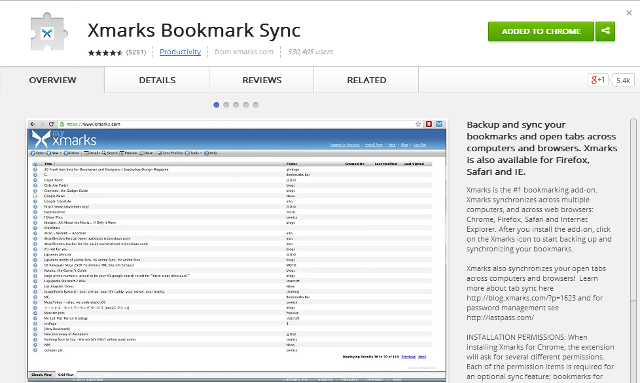
La aplicación sincroniza marcadores y pestañas abiertas para que pueda retomar la sesión de su navegador donde lo dejó. Le instamos a leer nuestro Guía de LastPass y X-Marks La guía completa para simplificar y asegurar su vida con LastPass y XmarksSi bien la nube significa que puede acceder fácilmente a su información importante donde quiera que esté, también significa que tiene muchas contraseñas para realizar un seguimiento. Por eso se creó LastPass. Lee mas para obtener más información sobre cómo usar estas aplicaciones para sincronizar de forma segura sus sesiones de navegación.
Tenga en cuenta que X-Marks puede crear confusión si también tiene habilitada la sincronización de Chrome. Es posible que deba jugar un poco con la configuración o elegir entre ellas. Recuerde, siempre puede usar servicios de marcadores sociales como Delicious para complementar los servicios de sincronización de su navegador.
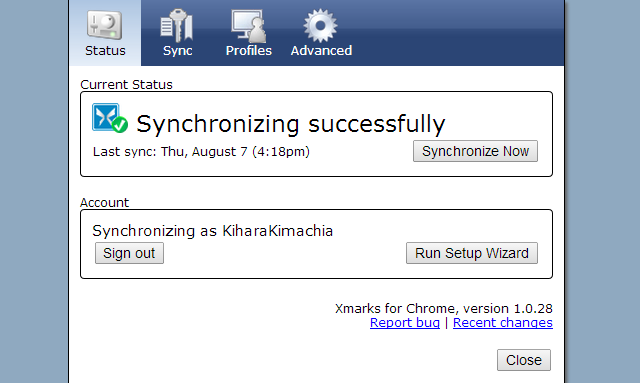
¿Cómo se sincroniza?
Para finalizar, es importante mencionar que estos hacks suponen que usted es el propietario de los escritorios o que tiene acceso exclusivo a ellos. Nunca use estas herramientas en una computadora pública. En una computadora compartida, como la que usan varios miembros de la familia en un hogar, cree cuentas de usuario separadas. Para obtener más herramientas de Chrome, consulte nuestro Las mejores extensiones de Chrome Las mejores extensiones de ChromeUna lista de solo las mejores extensiones para Google Chrome, incluidas las sugerencias de nuestros lectores. Lee mas página.
¿Qué opinas de estos trucos de Chrome para intercambiar entre escritorios? ¿Qué usas para sincronizar? Por favor, comparta con nosotros en los comentarios a continuación.
Kihara es escritor y consultor de medios digitales. Él tiene una gran pasión por la tecnología. Conéctese con él a través de Twitter @kiharakimachia


